如何在Word 2007表格中处理行?
如何在Word 2007表格中处理行?您可以使用Word 2007中的“表格工具设计”选项卡来更改表格中线条或边框的外观。添加线后,可以设置其样式,粗细和颜色的格式。
您也可以删除不必要的行。例如,您可以创建一个单列两行的表格,以将及其标题放入文本中。
在Word 2007表格中设置线条样式
1.在表中选择要更改的行。
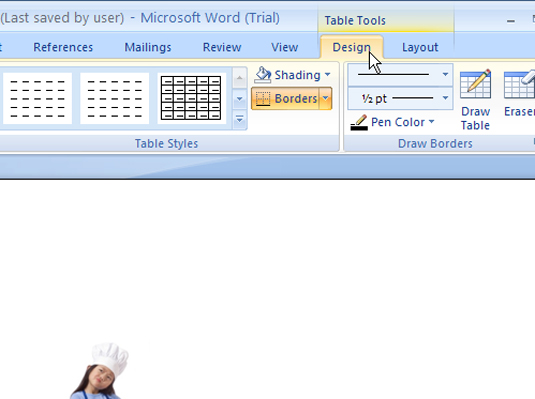
将出现“表工具设计”选项卡。
2.单击边框命令按钮。
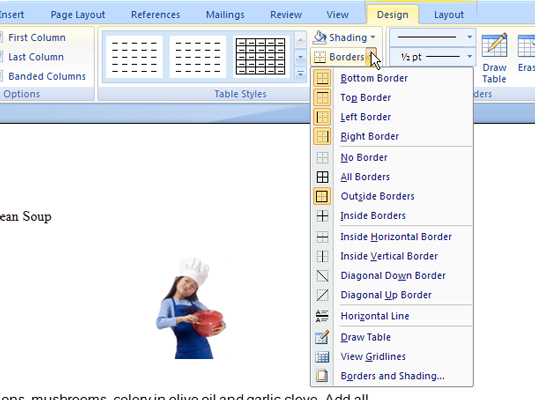
此按钮位于“设计”选项卡中“表格样式”组的右侧。出现一个下拉菜单,您可以从中选择行的位置。
3.单击样式按钮以设置线条样式。
这是“绘制边框”组左侧的顶部按钮。
4.单击“粗细”按钮以设置线宽。
这是“绘制边框”组左侧的中间按钮。
5.单击颜色按钮设置线条颜色。
这是“绘制边界”组左侧的底部按钮。
您所做的边框更改将应用于表的任何部分。
从Word 2007表中删除行
1.选择表格。表工具设计选项卡出现在功能区上。
2.单击“边框”命令按钮以显示“边框”菜单。
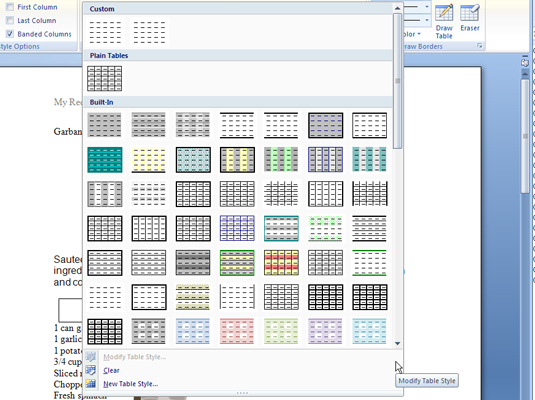
此按钮位于“表格样式”组中。
3.选择无边框。Word删除表格的边框。
上一篇:word2007如何设置页码?word页码设置方法介绍
栏 目:office激活
本文标题:如何在Word 2007表格中处理行?
本文地址:https://www.fushidao.cc/wangzhanyunying/16707.html
您可能感兴趣的文章
- 07-02word如何删除分节符
- 07-02怎样在Word中插入封面
- 07-02如何在word方框里打钩
- 07-02在WORD中如何设置按序号重新分行?
- 07-02Word制作条形统计图的方法
- 07-02word打印机怎么设置
- 07-02word制作图片链接的方法步骤图
- 07-02Word如何在表格中删除行和列
- 07-02Word基本操作教程
- 07-02word2007打印方法


阅读排行
推荐教程
- 11-30正版office2021永久激活密钥
- 11-25怎么激活office2019最新版?office 2019激活秘钥+激活工具推荐
- 11-22office怎么免费永久激活 office产品密钥永久激活码
- 11-25office2010 产品密钥 永久密钥最新分享
- 11-22Office2016激活密钥专业增强版(神Key)Office2016永久激活密钥[202
- 11-30全新 Office 2013 激活密钥 Office 2013 激活工具推荐
- 11-25正版 office 产品密钥 office 密钥 office2019 永久激活
- 11-22office2020破解版(附永久密钥) 免费完整版
- 11-302023 全新 office 2010 标准版/专业版密钥
- 03-262024最新最新office365激活密钥激活码永久有效






